Створення привабливого фону часто є ключем до успішної цифрової роботи. У другій частині цього уроку ми зосередимося на створенні місяця і хмар для створення атмосферного неба. Ви дізнаєтеся, як використовувати різні інструменти та техніки для створення реалістичних структур, які додадуть вашому зображенню глибини та атмосфери.
Основні висновки
- Основні кольори повинні бути гармонійними, щоб створити реалістичні умови освітлення.
- Хмари та місяць слід створювати з різними налаштуваннями пензля, щоб створити бажані текстури.
- Ретельний підбір кольорів та їхніх ефектів суттєво впливає на загальний ефект картини.
Покрокова інструкція
Почніть з того, що подивіться на об'єкт і усвідомте найважливіші кольори і те, як вони взаємодіють. Ви вже визначили основні кольори картини, і дуже важливо, щоб вони добре гармоніювали між собою. Що стосується вашого зображення, зверніть увагу, що гори в кінцевому підсумку мають бути майже чорними, тоді як Амазонка вимагає бойових шрамів і ефектів, таких як рубці. Важливо, щоб основні кольори вже добре поєднувалися, щоб наступні елементи, такі як відблиски світла від вогню та місячного сяйва, також виглядали гармонійно.
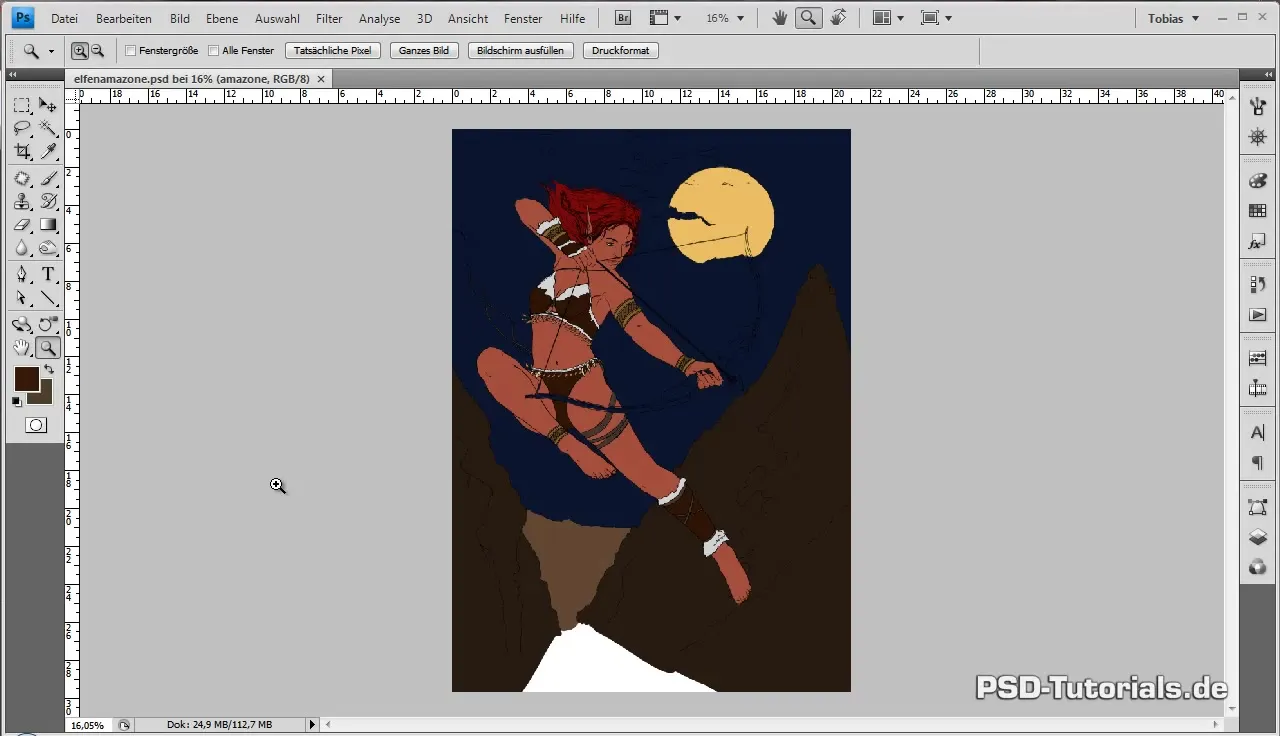
Почніть з неба, обравши темніший відтінок синього як основу для неба. Будьте обережні, щоб не наближатися до чорного кольору, оскільки ви зарезервували його для гір. Небо займає найбільшу площу вашого об'єкта, тому коригування тут мають фундаментальне значення для загального ефекту зображення. Створіть новий шар над базовим кольором з потрібним відтінком синього.
Щоб досягти плавних переходів у небі, утримуйте клавішу ALT під час клацання між шарами, щоб створити обтравочну маску. Це дозволить вам ідеально накласти текстуру на шар базового кольору. Змініть налаштування інструмента "Пензель": встановіть твердість на 0%, щоб отримати абсолютно м'які краї. Зменшіть непрозорість до 75%, щоб плавно нанести колір. Розтікання має становити близько 70%.
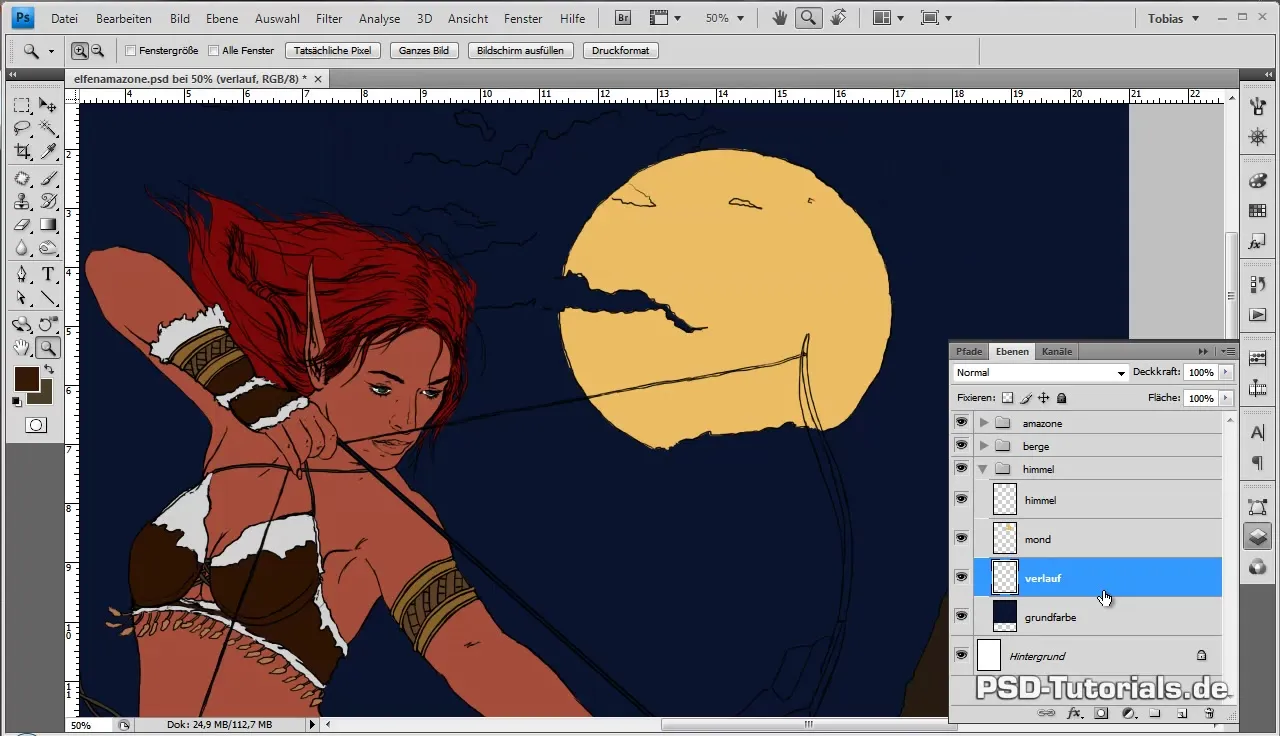
Перевірте форму пензля і видаліть гострі кінці, щоб досягти плавних переходів. Це дуже корисно для типу хмар, які ви хочете зобразити на небі. Ви можете додати кілька шарів, щоб покращити хмари і створити плавні переходи, не залишаючи контури різкими. Це дуже важливо, щоб показати плавні переходи в хмарах.
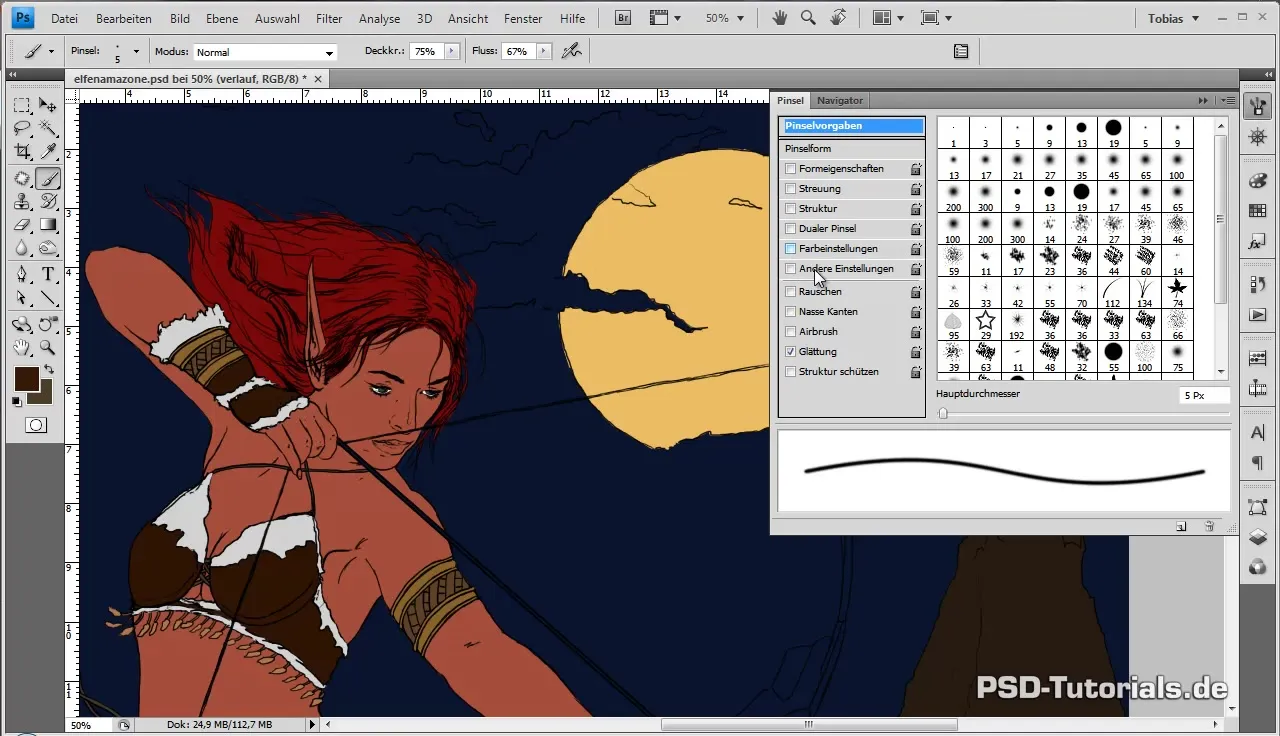
Тепер виберіть два різних відтінки коричневого, щоб намалювати перші хмари. Спочатку зосередьтеся на малюванні грубих контурів, не заглиблюючись у деталі. Використовуйте менший розмір пензля, щоб визначити форму хмар. Нанесіть перші колірні значення, переконавшись, що насиченість кольорів залишається низькою, щоб згодом створити гармонійні градієнти.
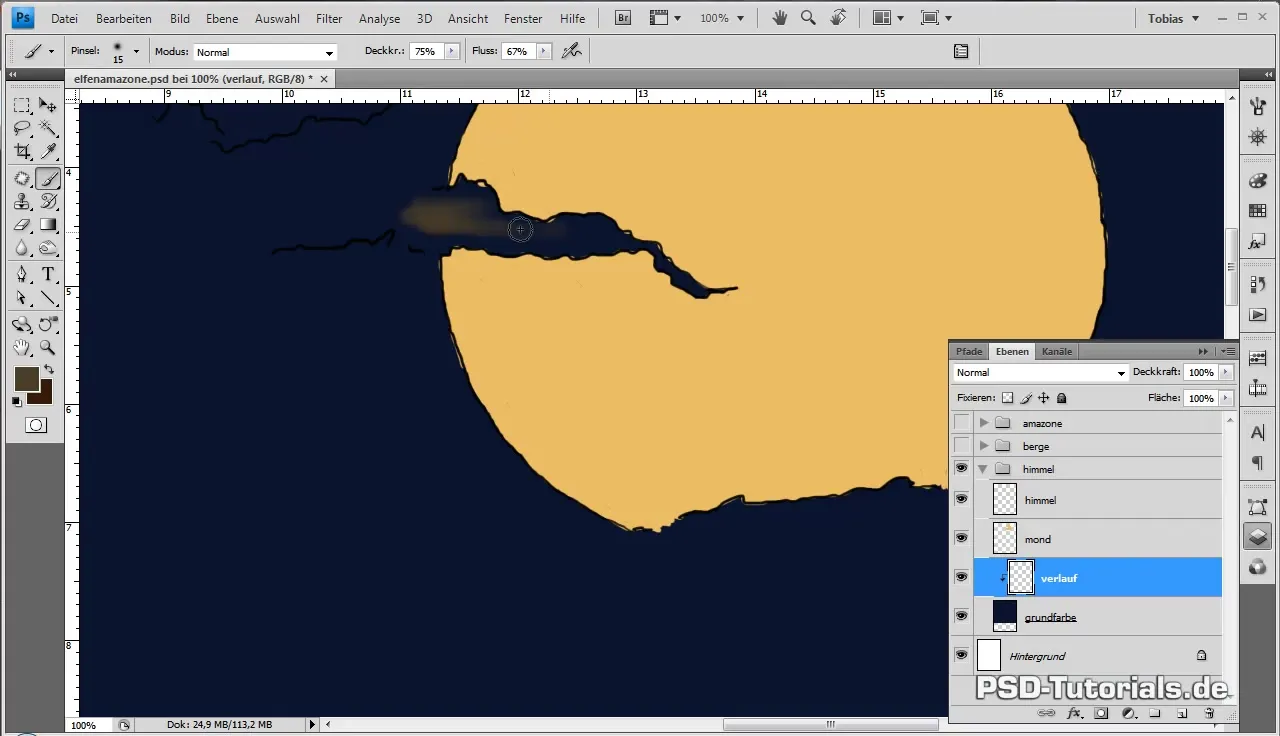
У міру того, як ви будете виконувати ці кроки, область поступово ставатиме темнішою, що допоможе вам підкреслити світлі ділянки вогню на передньому плані. Якщо ви помітили, що синій базовий тон не відповідає поточній композиції, виберіть відповідний шар і перейдіть до Зображення > Корекція > Відтінок/Насиченість, щоб відрегулювати насиченість і яскравість.
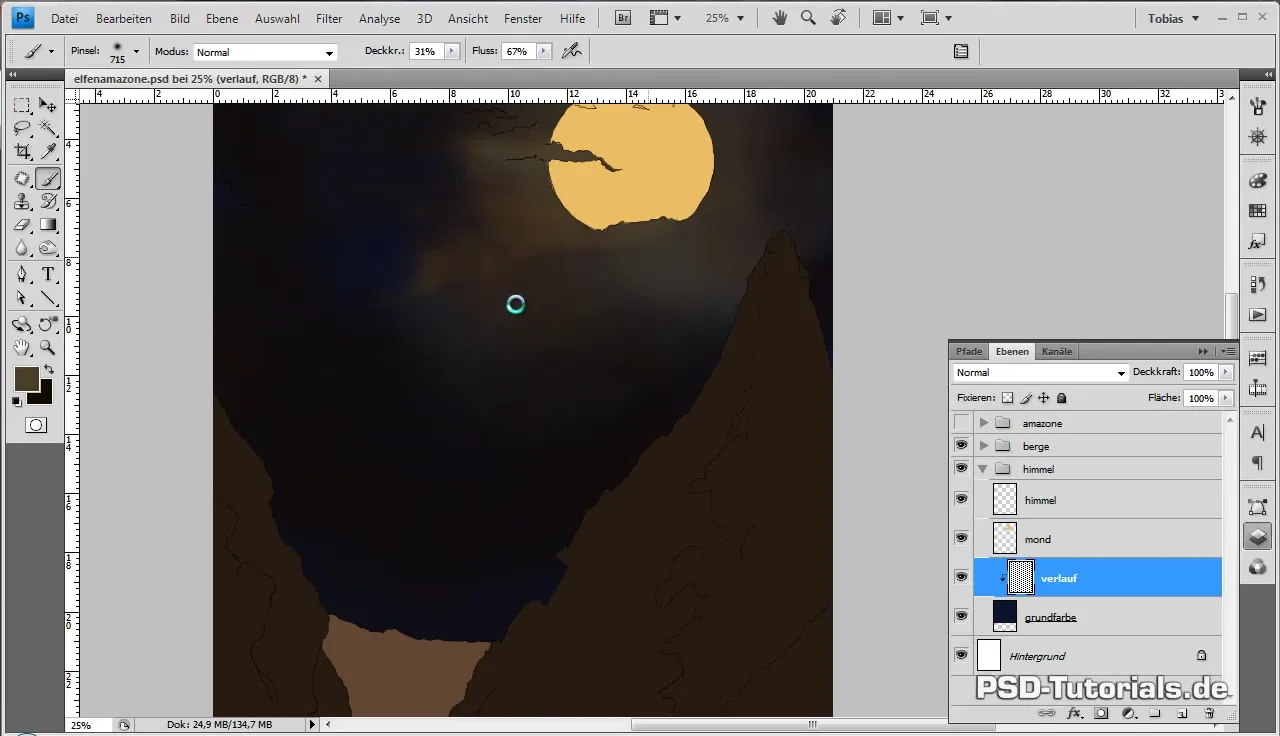
Тепер створіть нову обтравочну маску для місяця, щоб включити текстури, які ви хочете візуалізувати. Збільште масштаб до 100%, щоб добре розгледіти деталі. Використовуйте менший пензель і вищу непрозорість, щоб намалювати точніші місячні кратери. Ви можете черпати натхнення з еталонних зображень, щоб передати настрій і текстуру Місяця.
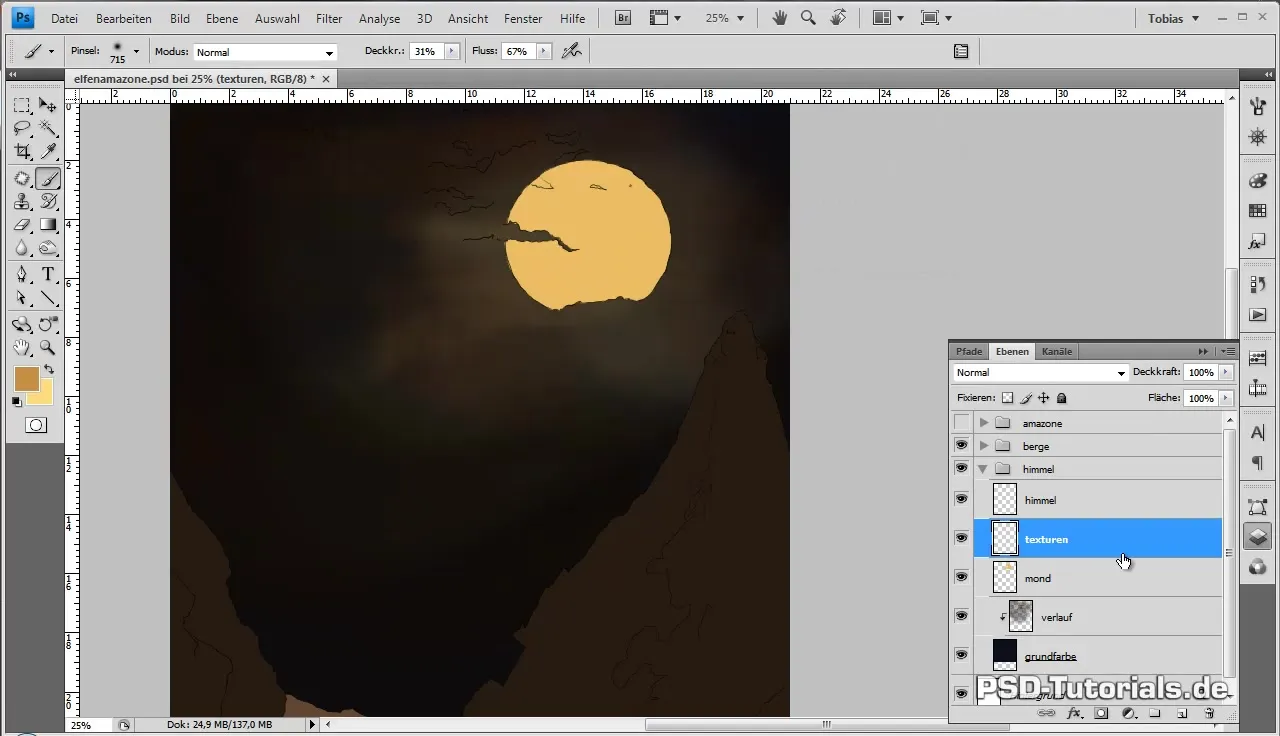
Переконайтеся, що ви сприймаєте атмосферу місяця не тільки як об'єктивне тло, але і як фігуру зі своїм характером, яка вносить свій внесок у настрій загальної картини. За допомогою піпетки підберіть кольори до вже намальованого зображення та промалюйте дрібні деталі, щоб створити органічний ефект.
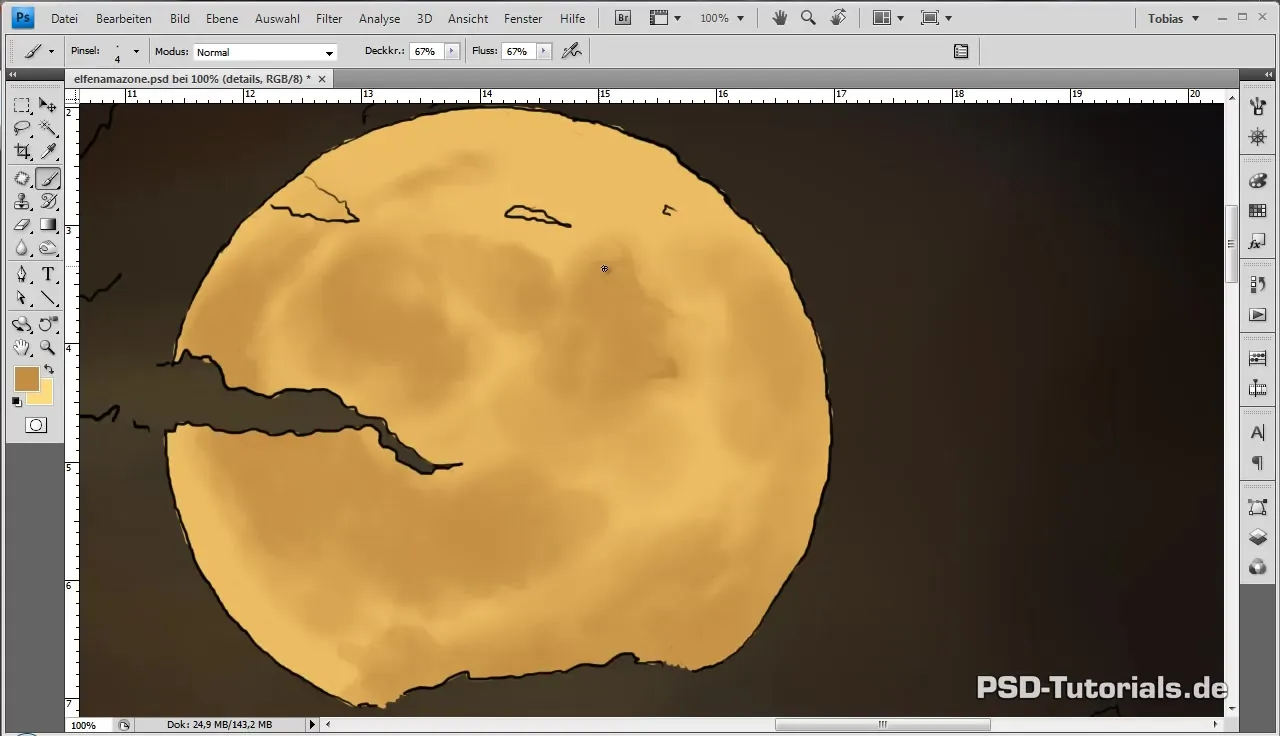
Використовуючи більш тонкий пензлик та експериментуючи з натиском і кольором, ви можете пропрацювати тонкі структури місячної поверхні. Переконайтеся, що ви включили як темні, так і світлі ділянки, щоб створити баланс.
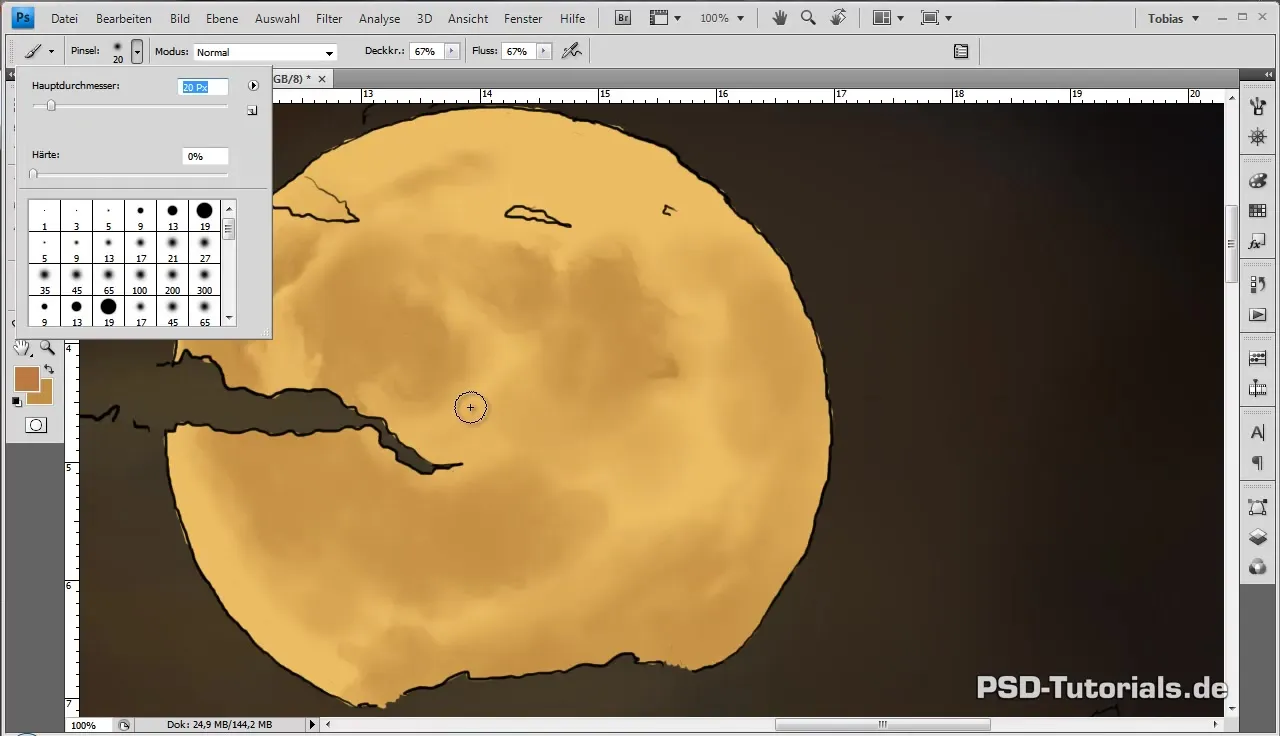
Деякі частини місяця слід обробити м'якшою непрозорістю, щоб забезпечити плавну і гармонійну презентацію. Ви також можете приховати контури і зберегти зображення, щоб повернутися до нього за потреби.
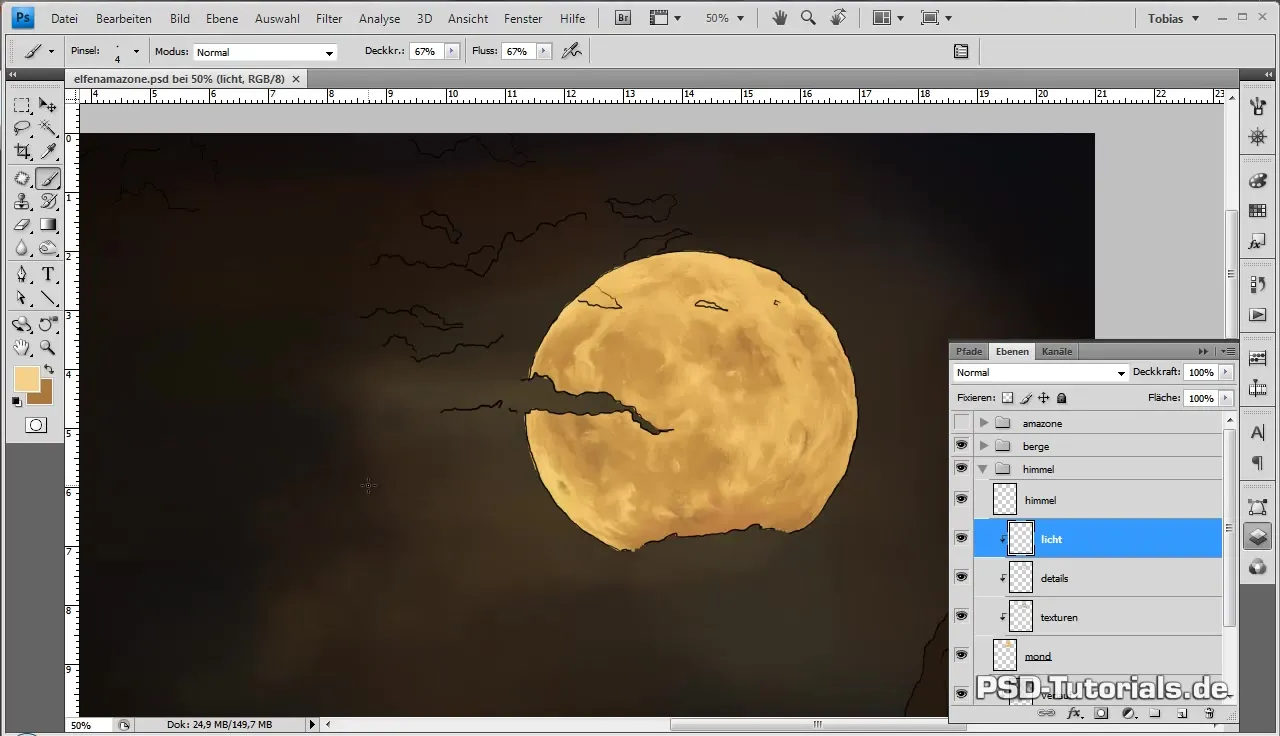
Тепер, коли ви майже закінчили місяць, вам слід намалювати трохи місячного світла навколо фігури. Встановіть режим шару на "Множення від'ємного", щоб досягти бажаного ефекту. Змініть розмір цього шару і застосуйте гаусове розмиття, щоб підсилити ефект місячного світла.
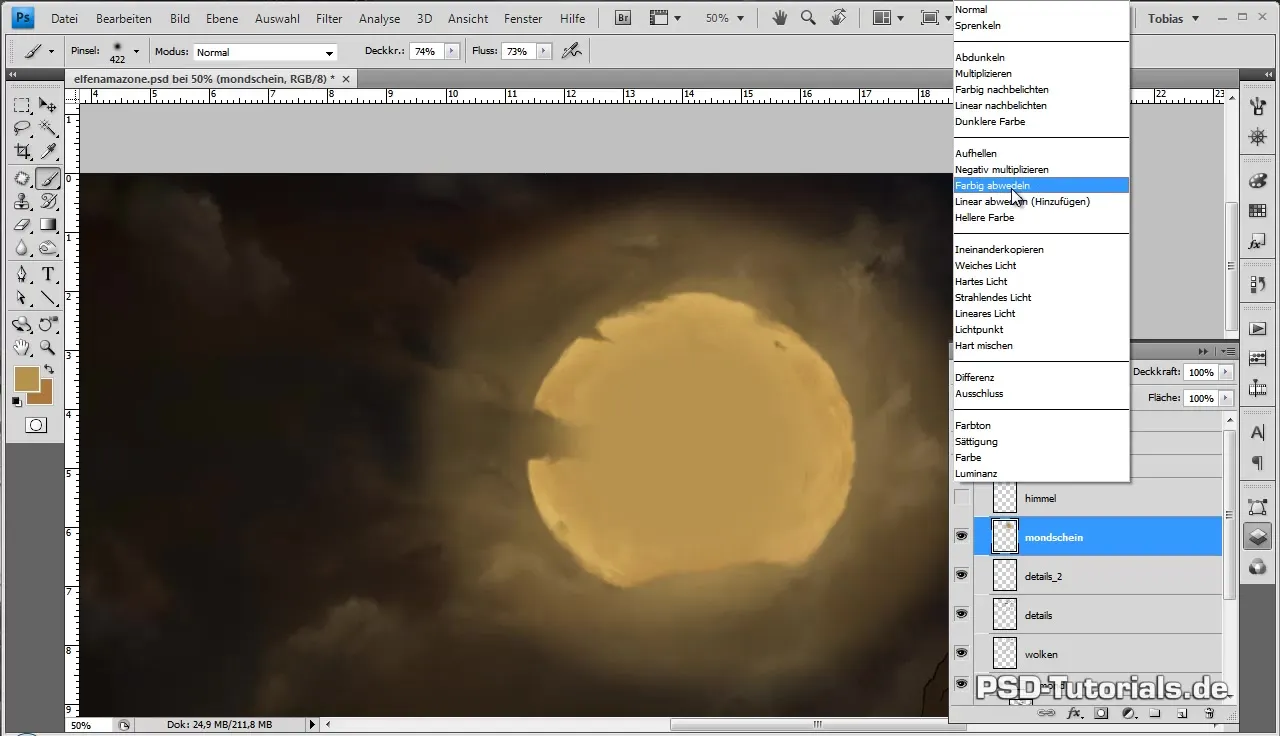
Тепер прийшов час доопрацювати деталі хмар. Знову використовуйте пензель меншого розміру, щоб попрацювати над краями хмар і визначити їхню структуру. Поверніться до обраного вами кольору і знову скористайтеся піпеткою, щоб отримати збалансовану колірну гамму.
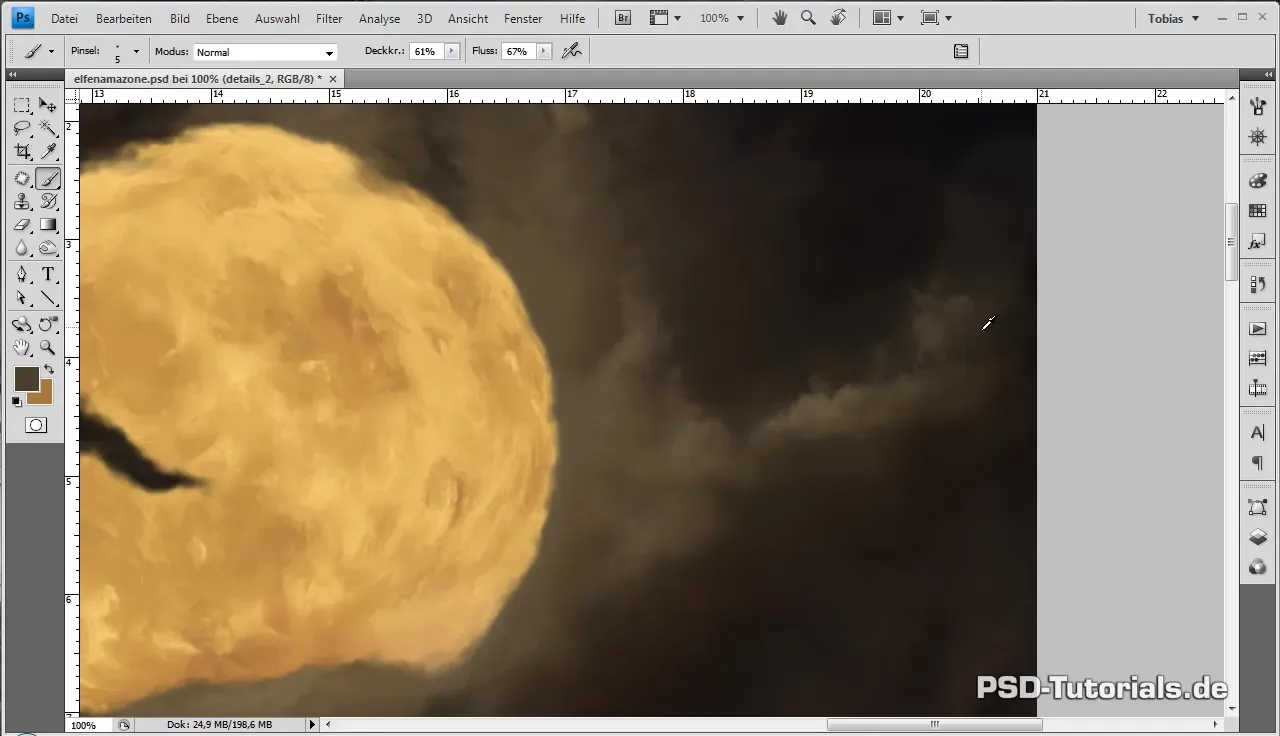
Якщо ви відчуваєте, що хмарам потрібні індивідуальні риси, поекспериментуйте з різними розмірами та формами, а також із зображенням світла й тіні. Ви також можете створити ще один шар для дрібних деталей, щоб місяць залишався гармонійно інтегрованим і не виглядав окремим елементом.
Підсумок
У цьому уроці ви навчилися створювати небо з місяцем і хмарами, беручи до уваги важливість гармонійного поєднання кольорів. Важливо експериментувати з різними техніками, щоб створити гармонійне та привабливе зображення.
Найпоширеніші запитання
Як реалістично зобразити місяць? Використовуйте маленький пензлик, грайте з непрозорістю та поєднуйте різні кольори та їхні градації.
Що потрібно враховувати при малюванні хмар? Хмари слід зображати різними відтінками та з органічними формами, щоб досягти реалістичного вигляду.
Чому так важливий правильний колір?Вибір кольору впливає на загальний настрій малюнка та забезпечує гармонійні переходи.
Як часто я повинен зберігати своє зображення?регулярно зберігайте своє зображення, щоб уникнути втрати даних і зафіксувати різні етапи вашого прогресу.
Чи можна використовувати еталоннізображення? Так, еталонні зображення допоможуть вам краще вловити настрій і структуру та інтегрувати їх у ваше зображення.


